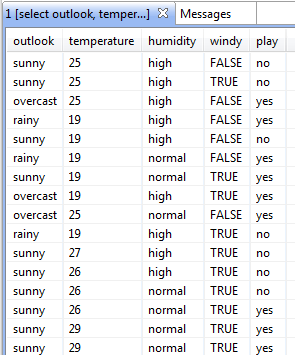Création et stockage de requêtes SQL
Dans la perspective Profiling , vous pouvez exécuter des requêtes sur une base de données sélectionnée et la parcourir à l'aide de l'éditeur SQL, puis stocker ces requêtes SQL dans le dossier Source Files de la vue DQ Repository.
Vous pouvez ouvrir l'éditeur SQL sur l'une de ces requêtes stockées afin de renommer, modifier, ou exécuter la requête.

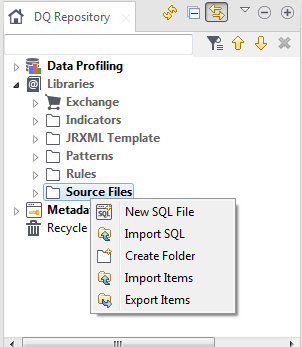
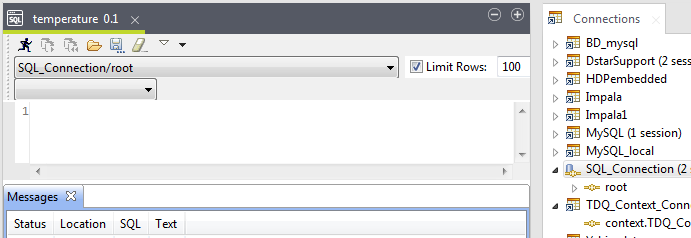
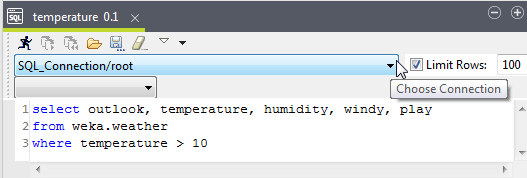
 pour exécuter la requête sur les tables de bases de données définies.
pour exécuter la requête sur les tables de bases de données définies.